
 |

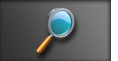
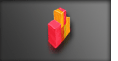

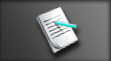


Przygoda z serwerami sieciowymi firmy Synology zawsze zaczynała się dość prosto, a z każdą kolejną edycją systemu DSM jest coraz łatwiej. Programiści korporacji zadbali, aby proces wstępnej konfiguracji urządzenia można było przeprowadzić na dwa sposoby: prosty i zaawansowany. Dzięki temu osoby z mniejszym doświadczeniem nie powinny mieć większych problemów z rozpoczęciem pracy z urządzeniem, a te o szerszej wiedzy i tak znajdą później bez trudu interesujące ich opcje w menu.

Tradycyjnie najłatwiejszym sposobem na połączenie się z NAS-em jest instalacja i uruchomienie aplikacji Synology Assistant. Narzędzie samo znajdzie urządzenia Synology znajdujące się w sieci lokalnej i (m.in.) pozwoli na łatwe połączenie się z dowolnym z nich.

System operacyjny NAS-ów tajwańskiej korporacji był, jest i zapewne pozostanie obsługiwany za pośrednictwem przeglądarki internetowej. Brak osobnej aplikacji koniecznej do tego celu powoduje, że z urządzeniem można się połączyć z dowolnego komputera i multum innych urządzeń elektronicznych. Oczywiście Synology uferuje również dedykowane aplikacje na przykład na Androida czy iOS, o czym szeroko pisaliśmy wcześniej.

Przy pierwszym uruchomieniu pojawia się kreator, który nieodmiennie rozpoczyna od poinformowania nas, że na dysku twardym zamontowanym w pierwszej kieszeni zostanie zainstalowany system DSM, a jednocześnie zostaną skasowane wszystkie dane znajdujące się na tym nośniku.

Kolejnym krokiem jest instalacja systemu. Tu pozostawiona nam jest wolność wyboru. Rzecz jasna producent sugeruje pobranie z sieci i instalację najnowszej możliwej wersji OSu, jednak nic nie stoi na przeszkodzie zainstalowania którejś ze starszych kompilacji, przechowywanej lokalnie.

Następnie należy utworzyć hasło konta administratora. W tym miejscu możliwe jest też nadanie urządzeniu własnej nazwy, a także zdecydowanie się na utworzenie wolumenu SHR, czyli macierzy RAID sugerowanej przez Synology.

Zarówno teraz, jak i chyba za każdym razem, kiedy wykonujemy w DSM jakąkolwiek operację mogącą skutkować utratą danych, zostaniemy zapytani ponownie, czy jesteśmy pewni swojej decyzji.

Po potwierdzeniu rozpoczyna się instalacja oprogramowania. Tu kreator sugeruje odwiedzenie w międzyczasie witryny Synology. Istotnie warto, gdyż znajduje się tam wiele ciekawych informacji. Za wiele czasu na przeglądanie nie będzie, gdyż zgodnie z zapewnieniami wyświetlonymi na ekranie, instalator nie potrzebuje więcej niż dziesięciu minut na wykonanie swojej pracy.

Po wszystkim pojawia się domyślny ekran powitalny (później będzie go można spersonalizować) systemu DSM 5.0.

DiskStation Manager jest w tym momencie zainstalowany. To jednak nie koniec konfiguracji, gdyż programiści uznali za wskazane przygotować jeszcze jeden kreator.

Przede wszystkim zostaniemy zainteresowani utworzeniem identyfikatora QuickConnectID z nowym lub istniejącym kontem MyDS. Taka czynność pozwoli na łączenie się z serwerem z dowolnego miejsca nawet, jeśli posiadamy łącze ze zmiennym IP. Identyfikator jest też zwykle łatwiejszy do zapamiętania niż ciąg cyfr składający się na numer IP.

Oprogramowanie bezbłędnie wykryje fakt podłączenia NAS-a do routera i przypomni, że bez przekierowania portów nawet przy stałym IP nie będziemy w stanie połączyć się z urządzeniem. Dla mniej zaawansowanych użytkowników utworzenie identyfikatora QuickConnect rzeczywiście będzie zdecydowanie łatwiejsze niż uczenie się jak tworzyć reguły przekierowania portów na swoim routerze.



Jeśli posiadamy już identyfikator (instrukcję jego tworzenia można znaleźć w naszych poprzednich recenzjach) lub nie chcemy go tworzyć, kreator na tym kroku zakończy działanie. Następuje przekierowanie do Centrum Pakietów, co ma na celu pokazanie użytkownikowi, że możliwości systemu można łatwo poszerzać poprzez instalację kolenych narzędzi i aplikacji. W tym miejscu można się zapoznać z ofertą, lub po prostu zamknąć Centrum i rozpocząć regularne korzystanie z urządzenia.



Ponieważ pierwsza przygoda z pobieraniem dodatków z dużym prawdopodobieństwem i tak prędzej czy później nas czeka, warto choć pobieżnie przyjrzeć się, co w tym względzie Synology ma nam do zaoferowania. Zanim to uczynimy trzeba jednorazowo zaakceptować warunki użytkowania Centrum Pakietów. Można się z nimi wcześniej dokładnie zapoznac – w większości (poza umową dystrybucyjną dotyczącą twórców) dokumenty przetłumaczone są również na język polski.

Podstawowa wersja systemu czyni z NAS-a całkiem użyteczne narzędzie. Dostępne aplikacje dodatkowe pozwalają natomiast przekształcić urządzenie w prawdziwy kombajn, dlatego warto przejrzeć dostępne rozwiązania pod kątem swoich potrzeb.
Ten artykuł nie był jeszcze komentowany. Bądź pierwszy - dodaj swoją opinię.